Paso 5: Ajuste de las condiciones de corte
Procedimiento
- Compruebe que el material se ha cargado y colocado correctamente.
-
En el panel Roland CutStudio, seleccione GS2-24 en Model.
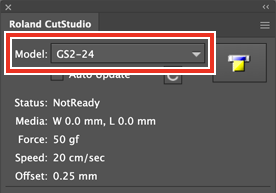
-
En el panel, haga clic en Update Information.
El rango de corte se adquiere de la máquina conectada, y la pantalla en Media se actualizará.
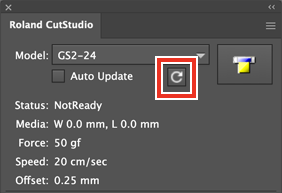 NOTA
NOTASi aparece The machine is not responding., compruebe la configuración de esta máquina y del ordenador.
La máquina no funciona -
Haga clic en
 en la paleta, y luego haga clic en Preferences.
en la paleta, y luego haga clic en Preferences.
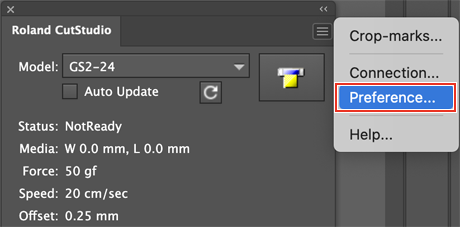
-
Seleccione la casilla Use Cut Setting.
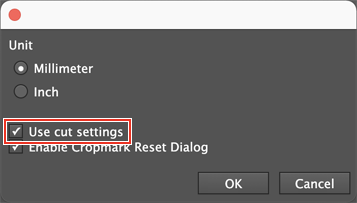
- Haga clic en OK.
-
Haga clic en
 en la paleta, y luego haga clic en Cut Setting.
Cut Setting se muestra seleccionando Cut Setting.
en la paleta, y luego haga clic en Cut Setting.
Cut Setting se muestra seleccionando Cut Setting.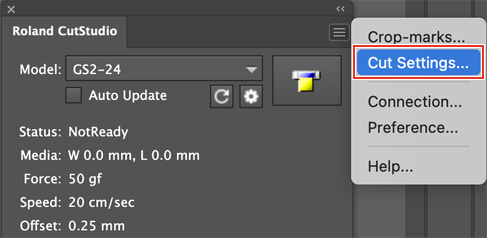
-
Ajustar las condiciones de corte.
Normalmente, la casilla Use Machine Setting está seleccionada.
Para cambiar la condición de corte, desmarque la casilla Use Machine Setting e introduzca los valores.
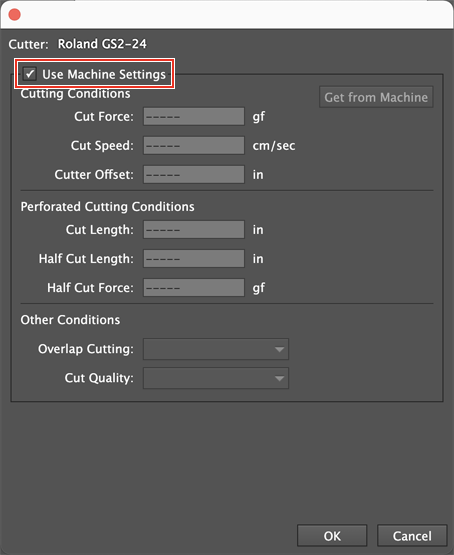
-
Haga clic en OK.
Se guardan el rango y las condiciones de corte.